Co wiedzieć
- Iść do Ustawienia > Wyświetlacz > Rozmiar wyświetlacza i tekst . Dostosuj rozmiary ikon aplikacji za pomocą Rozmiar wyświetlacza suwak.
- Na urządzeniach Samsung naciśnij i przytrzymaj ekran główny, a następnie dotknij Ustawienia > Siatka ekranu głównego . Wybierz inny rozmiar.
- Jeśli żadna z opcji nie jest dostępna, użyj programów uruchamiających Androida innych firm, które obsługują niestandardowe rozmiary ikon.
W tym artykule pokazano, jak dostosować rozmiar ikon aplikacji na urządzeniach z systemem Android.
9 sposobów na dostosowanie urządzenia z AndroidemJak zmienić rozmiar ikon na Androidzie?
Telefony z Androidem mają domyślne rozmiary ikon, ale możesz to łatwo zmienić w aplikacji Ustawienia.
Możliwość zmiany rozmiaru ikon zależy od używanej wersji Androida. Jeśli masz starą wersję, która tego nie obsługuje, zamiast tego działają aplikacje innych firm, jak zobaczysz poniżej.
-
Otworzyć Ustawienia aplikacja. Aby to łatwo uzyskać, przesuń palcem w dół (dwoma palcami) po ekranie głównym, aby wyświetlić otwórz Szybkie ustawienia , a następnie wybierz ustawienia/bieg Ikona.
-
Uzyskiwać Wyświetlacz z listy.
-
Wybierać Rozmiar wyświetlacza i tekst .
jak spojrzeć na czyjąś historię snapchat
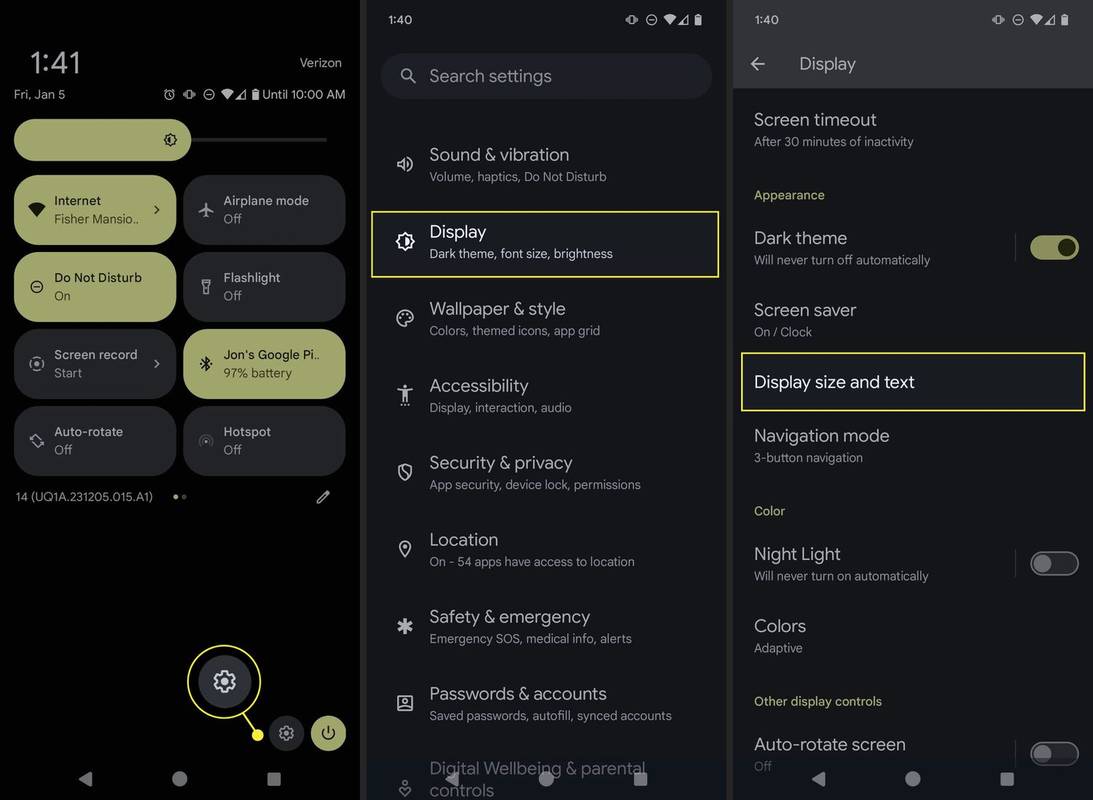
Na niektórych urządzeniach chcesz dotknąć Zaawansowany > Rozmiar wyświetlacza .
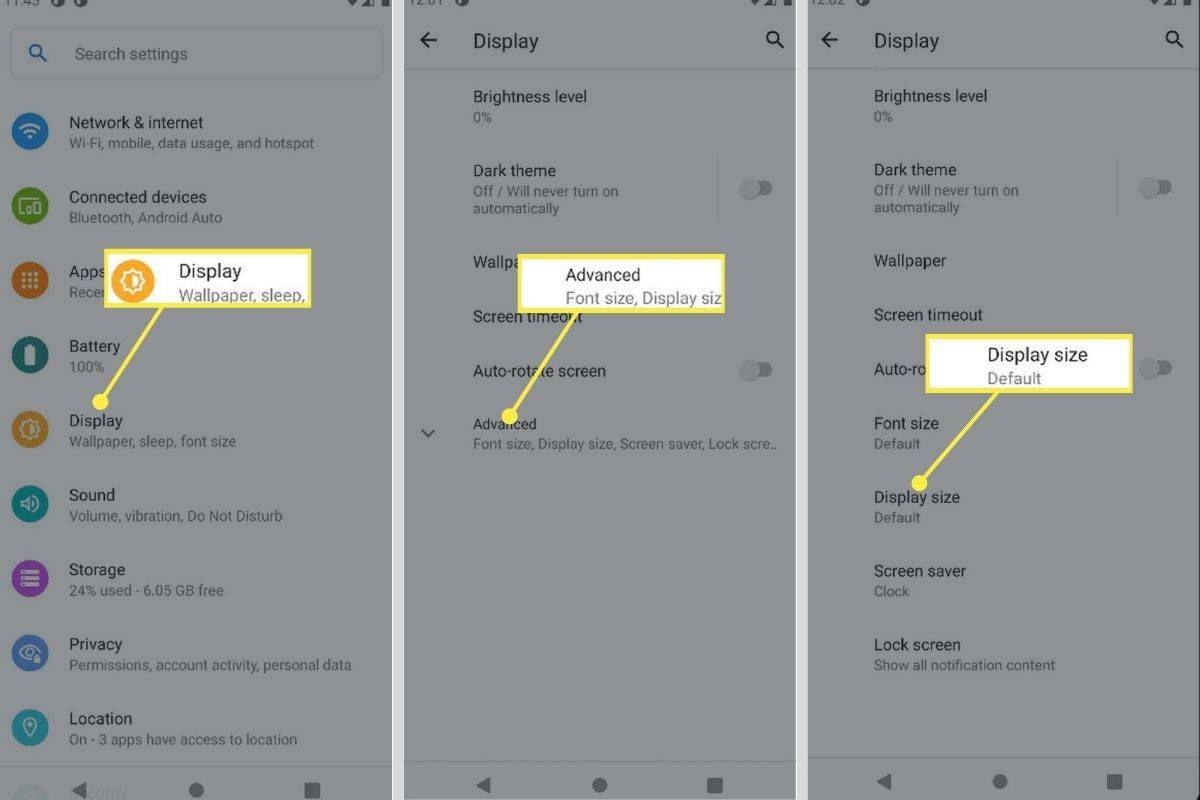
-
Z Rozmiar wyświetlacza sekcji, przesuń suwak w lewo, aby zmniejszyć ikony, lub w prawo, aby je powiększyć. Zobaczysz na żywo przykład wyglądu każdego rozmiaru.
-
Wróć do ekranu głównego, aby sprawdzić, czy odpowiadają Ci rozmiary ikon aplikacji.
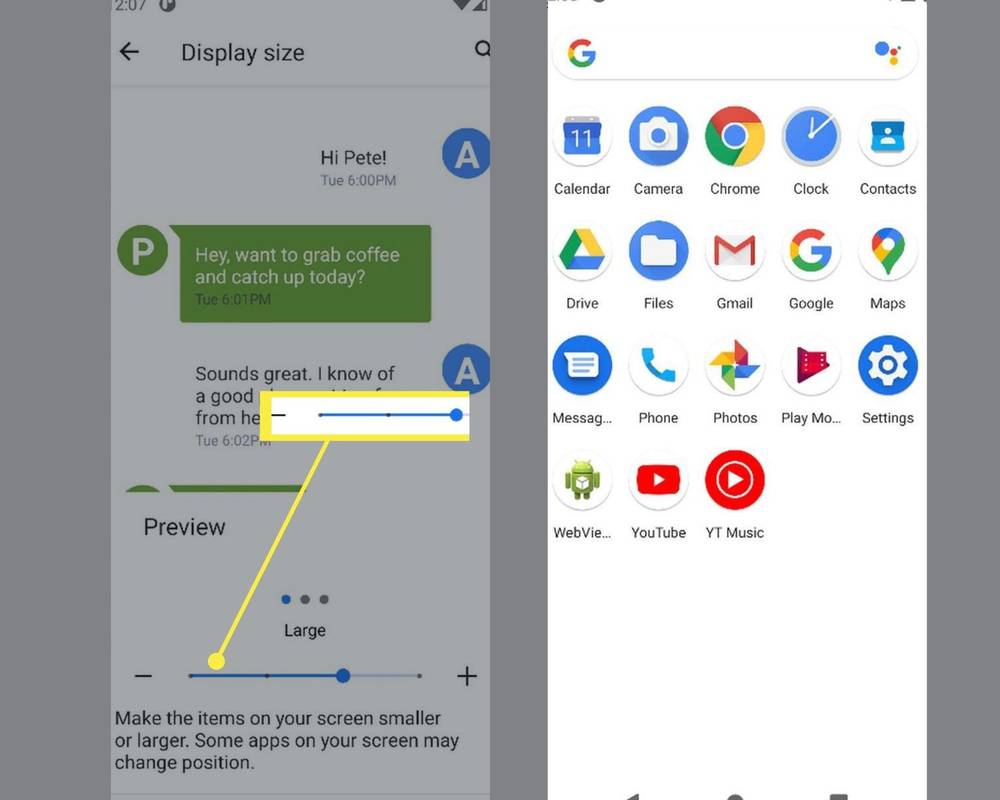
Jak zmniejszyć rozmiar ikon w telefonie Samsung?
Jeśli masz telefon Samsung, zmniejszenie ikon aplikacji jest łatwe w ustawieniach ekranu głównego. Oto jak to działa:
-
Znajdź pusty obszar na ekranie głównym, a następnie naciśnij i przytrzymaj to miejsce i wybierz Ustawienia z prawego dolnego rogu.
-
Wybierać Siatka ekranu głównego Lub Siatka ekranu aplikacji , w zależności od tego, jaki rozmiar chcesz zmienić.
jak odzyskać usunięte zdjęcia z galerii Androida
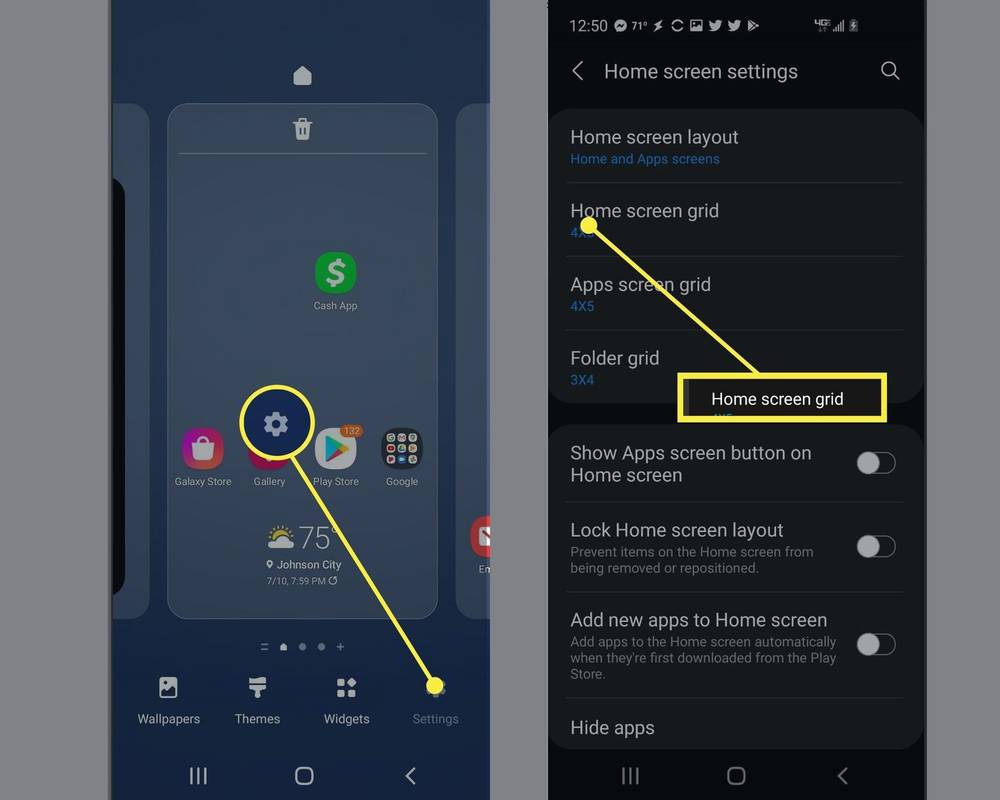
-
Kliknij jedną z opcji u dołu ekranu. Na przykład, jeśli obecnie jest ustawiony na 4x5 , wybierając 5x6 zmniejszy ikony. Im więcej ikon zezwolisz, tym mniejsze będą te ikony.
jak wysłać wiadomość na niezgodę
Wybierać Zrobione Lub Ratować kiedy skończysz.
Okno podglądu u góry tego ekranu pokaże, jak duże lub małe są wyświetlane ikony w zależności od wybranych ustawień siatki.
Zmień rozmiar ikon za pomocą aplikacji innych firm
Innym sposobem dostosowania ikon jest zainstalowanie programu uruchamiającego Androida. Oto kilka konkretnych przykładów programów uruchamiających, które to obsługują:
- Launcher Novy : Zapewnia środowisko interfejsu użytkownika najbliższe standardowemu systemowi Android. To lekki i szybki program uruchamiający, który umożliwia ustawienie niestandardowego rozmiaru siatki w podobny sposób, w jaki użytkownicy Samsunga mogą zmieniać rozmiar ikon aplikacji.
- Launcher Microsoftu : Zamiast korzystać z siatki, ten program uruchamiający umożliwia dostosowanie układu i rozmiaru ikon na ekranie głównym i ekranie aplikacji. Zawiera listę przydatnych opcji dostosowywania, wykraczających poza sam rozmiar ikony.
- Program uruchamiający Apex : W menu ustawień tego programu uruchamiającego znajdziesz możliwość dostosowania rozmiaru ikon od 50% do 150% normalnego rozmiaru ikon.
- Launcher GO : Po zainstalowaniu programu GO Launcher naciśnij i przytrzymaj ekran główny, aby przejść do Ustawienia > Ikona wybrać rozmiar duży, domyślny lub rozmiar niestandardowy.
- Jak zmienić ikony aplikacji na Androidzie?
Możesz zmienić ikony aplikacji na niestandardowe na urządzeniu z Androidem. Wyszukaj niestandardowe ikony w sklepie Google Play, zainstaluj pakiet, którego chcesz użyć, i wybierz otwarty . Na urządzeniu Samsung przejdź do Ustawienia > Motywy aby pobrać i zastosować pakiety ikon.
- Jaka jest kluczowa ikona na Androidzie?
Ikona klucza lub kłódki pokazuje, że korzystasz z usługi VPN. Ikona pozostaje na pasku powiadomień, gdy włączone jest Bezpieczne przeglądanie. Aby usunąć ikonę, wyłącz usługę VPN.
- Jak wyłączyć ikonę lokalizacji na Androidzie?
Wyłączenie usług lokalizacyjnych w systemie Android spowoduje również wyłączenie tej ikony. Iść do Ustawienia > Bezpieczeństwo i lokalizacja > Lokalizacja > Wyłączony .








